

Windows、Mac、Android対応のウィルス対策ソフトで人気が高い、「ESET インターネットセキュリティ」ですが、特にお勧めなのが、5台3年版です。
複数の端末で3年間利用できるのでリーズナブルです。最近では無料で利用できるウィルス対策ソフトやWindowsの標準機能で十分、という話しもありますが、動作も極端に重たくならないESETはやはり入っていれば安心。という面があります。
更新手続きが面倒・・・新規登録しよう!
有料のセキュリティ対策ソフトはライセンス更新手続きが必要になります。最近ではサブスクタイプも登場していますが、前述の5台3年の製品がコスパが高いです。通常のAmazon価格でも6,800円、先日開催されたブラックフライデーでは5,800円まで値下げされました。
しかしこの商品は注意点があり、新規契約ユーザー用なのです。更新には利用できません。しかしご安心ください。ESETは契約期間が終了後に再度、新規にユーザー登録すれば、その日から新しいユーザーとして利用開始できます。ソフトの再インストールも不要です。メールアドレスも前のものをそのまま利用できます。
今回はその手順をご紹介しておきますね。
ESET、新規登録で期間を新たに更新しよう
- 条件:2021/12/16まで契約あり
- 事前にAmazonなとで事前に購入をしておく(こちらのオンラインコード版でOK)
【手順1】ライセンス期限が切れるのを待つ
新規登録ユーザー向けの製品では、既存のユーザーライセンスに登録はできず、新規ユーザー登録をした時点で開始されるため、既存ライセンス期間が終了した後に手続きするようにします。
ライセンスが終了後、ESETはすぐに利用できなくなるのではなく、14日間、PCを保護し続けてくれます。ただし、ウィルスパターンファイルは更新されないため、なるべく早く更新手続きすることをお勧めします。
例:12月17日午前7時を最後にパターンファイルが更新されなくなった。17日夜に手順2を開始した。
【手順2】新規ユーザー登録で製品登録・製品認証キーを入手
ESETの以下ページの「新規ユーザー登録」をクリックして、新規にユーザー登録をします。
https://eset-info.canon-its.jp/support/register/howto_reg_new.html
メールアドレスは以前に利用したものでも構いません。「購入コード」はAmazonであれば、「アカウントサービス > ゲーム&PCソフトダウンロードライブラリ」で確認ができます。
登録後、「製品認証キー」が発行されます。画面にも表示されますし、登録メールへも送信されます。
【手順3】ESETでライセンス更新しよう
さいごにESETでライセンスを更新しましょう。正しくは新規に登録、なのですが、ソフトの再インストールなどは一切不要で、超簡単です。
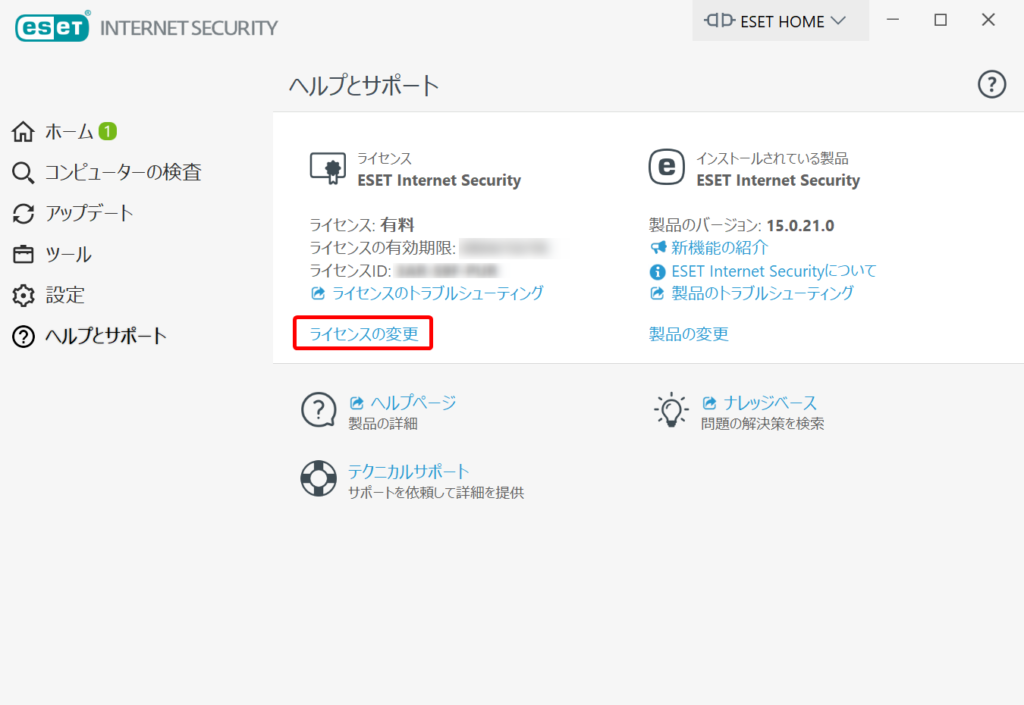
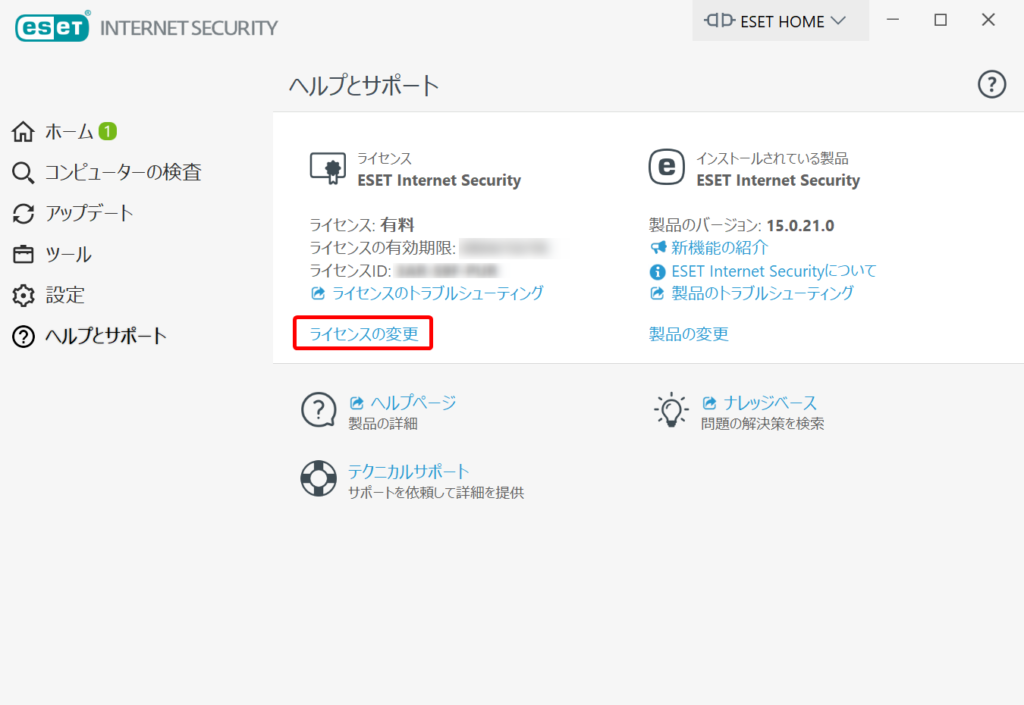
タスクバーでESETアイコンをクリックして設定画面を表示します。サイドバーの「ヘルプとサポート」をクリックし、「ライセンスの変更」をクリックします。
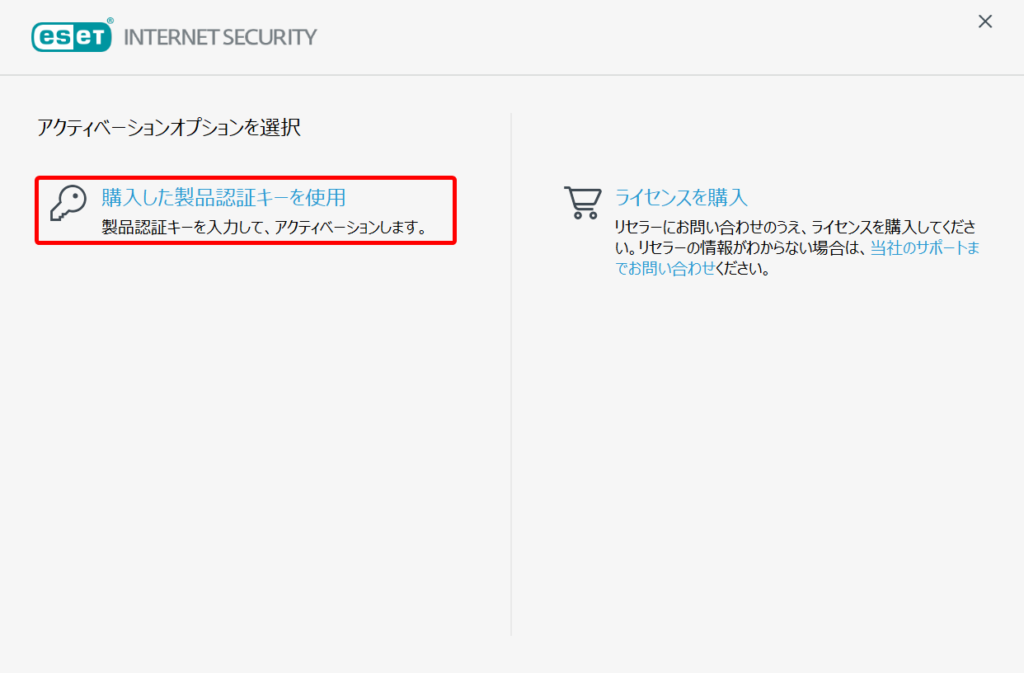
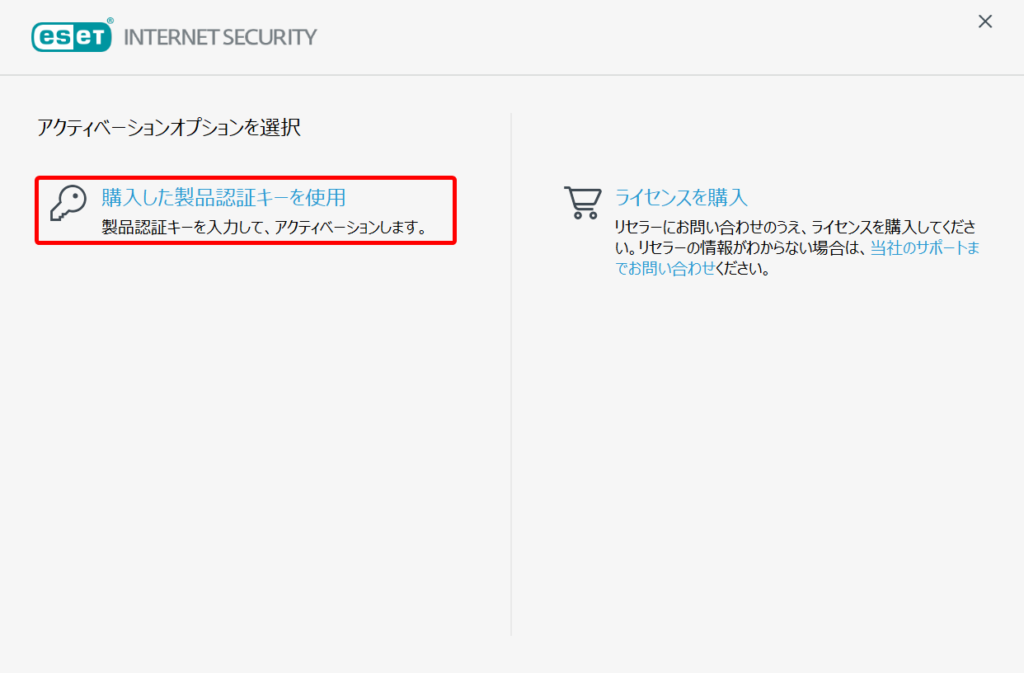
「購入した製品認証キーを使用」をクリックし、先ほど払い出された「製品認証キー」を入力すればアクティベートされ登録作業は完了です。
新しい期限に更新されていれば成功です。
さいごに
いかがでしたか?今回は自分の覚書のためにも、記事に起こしました。3年に一度の作業なので忘れてしまいますよね?。みなさんの参考になれば幸いです。


